Lisage Windows 10 kasutajakontole PIN-kood
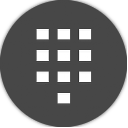
PIN-kood on Windows 10 ja Windows 8.1 täiendav turvafunktsioon, mis kaitseb teie kasutajakontot ja kõiki selles sisalduvaid tundlikke andmeid. Kui see on lubatud, saab selle sisestada parooli asemel. Erinevalt paroolist ei nõua PIN-kood kasutajalt isegi sisestusklahvi vajutamist ja see võib olla lühike 4-kohaline number. Kui olete õige PIN-koodi sisestanud, logitakse teid kohe oma Windows 10 kontole sisse.
Peamine erinevus PIN-koodi ja parooli vahel on seade, milles neid saab kasutada.
- Kuigi saate oma parooliga Microsofti kontole sisse logida mis tahes seadmest ja võrgust, saab PIN-koodi kasutada ainult ühes seadmes, kus selle lõite. Mõelge sellele kui kohaliku (mitte-Microsofti) konto paroolile.
- Kui logite võrguühendusega seadmesse sisse parooliga, edastatakse see kontrollimiseks Microsofti serveritesse. PIN-koodi ei saadeta kuhugi ja see toimib tõesti nagu teie arvutisse salvestatud kohalik parool.
- Kui teie seadmel on TPM-moodul, on PIN-kood kaitstud ja krüpteeritud täiendavalt tänu TPM-i riistvaratoele. Näiteks kaitseb see PIN-koodi toore jõu rünnakute eest. Pärast liiga palju valesid arvamisi seade lukustub.
Kuid PIN-kood ei asenda parooli. PIN-koodi seadistamiseks on vajalik, et kasutajakontole oleks määratud parool.
Märkus: kui peate arvuti turvarežiimis käivitama, siis PIN-kood ei tööta. Pidage seda meeles.
Lisage Windows 10 kasutajakontole PIN-kood
Tehke järgmist.
-
Avage Seaded.
- Avage Kontod\Sisselogimisvalikud.
- Paremal küljel klõpsake jaotise PIN-koodi all nuppu Lisa. Vaadake järgmist ekraanipilti:
- Ekraanile ilmub konto parooli kinnitamise dialoog. Sisestage seal oma praegune parool ja klõpsake nuppu OK.
- Järgmises dialoogiaknas saate seadistada PIN-koodi. Kui küsitakse, sisestage vähemalt 4 numbrit:
See on kõik! Nüüd saate oma PIN-koodiga sisse logida. Logige oma kasutajakontolt välja. Sisselogimisekraan näeb välja järgmine:
Sisestage oma PIN-kood ja oletegi valmis.
Boonusnõuanne: saate PIN-koodi ja parooli sisselogimise valiku vahel lülituda, kasutades kaasasolevat linki "Sisselogimisvalikud". Sisselogimisviisi valimiseks klõpsake sellel:
Parooliga sisselogimiseks klõpsake võtmeikooni. Mitme punktiga ikoon lülitab teid tagasi PIN-koodi sisestamise juurde.
